USB-enheter er ment å være et enkelt og praktisk datalagringsalternativ. Faktisk, på grunn av de mange fordelene, er bruken utbredt, med nesten alle moderne datamaskiner og digitale enheter som ser en USB-port. Og fordi vi nå stoler så mye på dem som et databehandlingsverktøy, fører deres feil naturligvis til panikk.
En av de vanligste USB-feilene er når en USB-lagringsenhet oppdages på maskinen din, men viser ikke data. Av alle USB-feilene er dette sannsynligvis den mest bekymringsfulle. Det vil føre til at noen skremmer, spesielt når du har viktige data lagret på USB-stasjonen.
Sammen med at USB-stasjoner ikke gjenkjennes i Windows 10, er dette problemet faktisk ganske vanlig. Og med mindre dataene ved et uhell er slettet, kan du fortsatt gjenopprette dem. Men hvordan skjer det noen gang? Kan lagrede data bare forsvinne uten at du sletter dem?
Hva får USB-enheter til å slutte å fungere ordentlig
I de fleste tilfeller der en USB-stasjon ikke viser noen data til tross for at datamaskinen oppdager den, kan den skyldige spores til en virusinfeksjon. Og i de fleste tilfeller går ikke dataene tapt. Snarere skjuler viruset det bare ved å lage en snarvei som ikke fører noe sted.
Så når du støter på dette problemet etter at du nylig har brukt USB-stasjonen på en annen datamaskin eller lånt det ut til en venn, vet du at et virus sannsynligvis er årsaken. Så kanskje før du til og med prøver å gjenopprette de manglende dataene dine, vil du først rense USB-lagringsenheten ved å skanne den ved hjelp av en anti-malware eller antivirusprogramvare.
Etter det bør du fortsette og instruere Windows-datamaskinen din om å vise de skjulte filene. For å gjøre det, følg navigasjonsstien nedenfor:
Windows Utforsker> Verktøy> Mappealternativer> Vis fane
En gang i Vis-fanen, sjekk alternativet 'vis skjulte filer, mapper og stasjoner'. Pop-up-skjermen skal se slik ut;
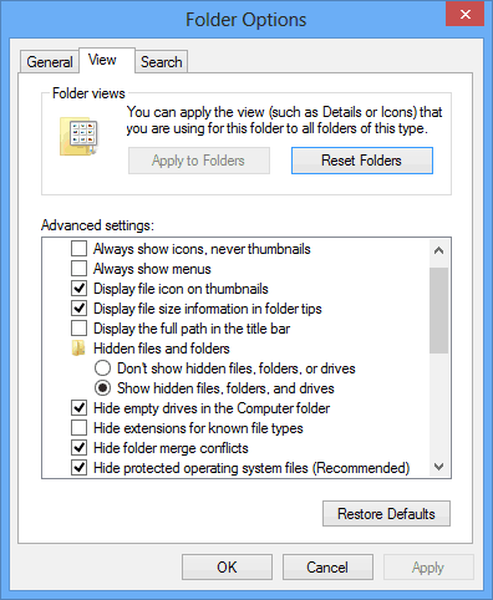
Hvordan gjenopprette skjulte USB-filer
Nå kan du fortsette og gjenopprette filene dine. Først må du identifisere hvilken bokstav USB-stasjonene dine identifiserer seg med. Mine er E. For å gjøre det, følg følgende trinn;
- Klikk på Windows-ikonet og skriv cmd i søkefeltet og trykk enter for å få tilgang til ledetekstvinduet. Eller du kan bruke WindowsKey + R snarvei.
- Kopier denne strengen attrib -h -r -s / s / d e: *. * inn i ledeteksten, slik:
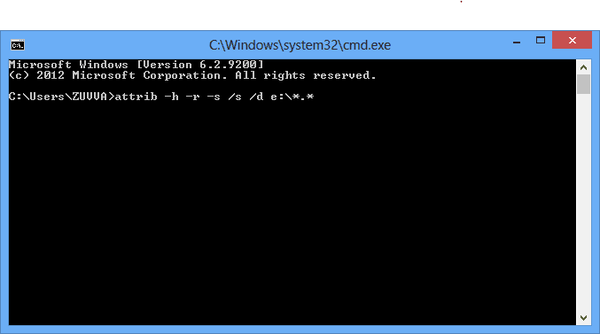
- Bytt ut e med USB-stasjonens brev. Trykk på Enter-tasten.
Du kan nå åpne USB-lagringsenheten. Dataene dine skal nå vises. I tilfelle det er noen filer du ikke kan gjenkjenne, er det bare å gi nytt navn og åpne for å gjenopprette dataene.
For å beskytte datamaskinen din mot virus og skadelig programvare, unngå å låne ut USB-lagringsenheter med viktige data. Det er heller ikke en god praksis å bruke USB-stasjonene på datamaskiner uten antivirusprogramvare installert.
RELATERTE ARTIKLER DU TRENGER Å KONTROLLERE:
- Fix: Datamaskinen slås av når USB-enheten er koblet til
- Fix: Windows 10 feilkode 43 for USB-enheter
- Fix: USB slutter å fungere på TV
- Fix: BUGCODE_USB_DRIVER feil på Windows 10
- USB-problemer
 Friendoffriends
Friendoffriends



